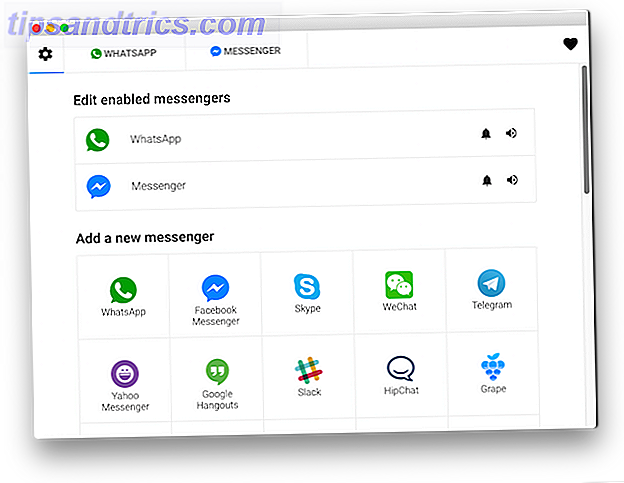Alle som jobber med Photoshop for en lengre periode, vet sannsynligvis hvor frustrerende det kan være å gjøre endringer i designet, bare for å ønske at du kunne gå tilbake til et bestemt stadium i designet.
Photoshop's Angre-knappen vil bare få deg så langt, og historikkfunksjonen krever at du ruller gjennom det som kan være dusinvis av trinn for å finne det eksakte stedet du vil gå tilbake til. Derfor trenger du denne flotte funksjonen som gjør det enkelt å gå tilbake til et tidligere stadium med et enkelt klikk.
Når du kommer til et punkt der du vet at du er fornøyd med ditt design, åpner du historikkpanelet. Du kan få tilgang til dette ved å gå til Vindu > Historie . Klikk på menyknappen øverst til høyre og velg nytt stillbilde . Alternativt kan du klikke på stillbildeknappen (formet som et kamera) nederst i vinduet.

Dette åpner en dialogboks hvor du kan velge navnet på stillbildet ditt (Photoshop-standardene til Stillbilde 1, Stillbilde 2, osv.), Og bestemme om du vil lagre alle lagene dine (hele dokumentet), lagene dine slått sammen, eller bare laget du er på.

Etter at du har klikket på OK, finner du stillbilde som er oppført i historikkpanelet.
Hvis du bestemmer deg for å gå tilbake til et av dine stillbilder, vil du miste alle trinnene som kom etter det i historikkpanelet, men lagene dine blir opprettholdt. Det er også verdt å huske på at stillbilder kun er tilgjengelige i Photoshop i løpet av den nåværende økten.
Når du lukker Photoshop, fjernes alle elementene i historikkpanelet.
Hvordan foretrekker du å angre flere trinn i Photoshop? Gi oss beskjed i kommentarene.